-
![]() Windows向けデータ復旧
Windows向けデータ復旧
- Data Recovery Wizard Free購入ダウンロード
- Data Recovery Wizard Pro 購入ダウンロード
- Data Recovery Wizard WinPE購入ダウンロード
- Partition Recovery購入ダウンロード
- Email Recovery Wizard購入ダウンロード
- おまかせデータ復旧サービス
主な内容:
![]() 受賞とレビュー
受賞とレビュー
概要:
大事なMOVファイルを間違って削除した、或いは他の原因でMOVファイルが紛失された場合、どうすれば、そのMOVファイルを復旧できるでしょうか?その方法を皆さんに紹介します。
「MOVフォーマットのビデオファイルを間違って削除してしまいました。大切にしてきた家族ビデオなのに、自分の不注意で紛失とは悔しすぎます。何か復元する方法はあるでしょうか?」
その方のように、誤削除でMOVファイルを失ったケースのほか、フォーマットやシステムクラッシュなどの原因でMOVファイルが紛失されることはよくあります。MOVファイルの紛失に困っている方はかなりいらっしゃるようですが、実はそれほど心配する必要がありません。上書きされない限り、削除されたMOVファイルでも復旧することが可能です。
ここで皆さんにお薦めしたいのは、ビデオファイル対応のデータ復旧ソフト―EaseUS Data Recovery Wizardです。削除されたMOVファイルを、たったの3ステップで復旧することが可能です。大事なMOVファイルに失くされた方は、是非このソフトの検索機能を利用して、スキャンしてみてください。このソフトは、17年の歴史を持って、開発し初めてから、データの復元や修復領域に工夫を凝らしつつあり、パワフルな機能を持っています。このソフトを使って、MOVファイルを復元する過程で、自動的に再生できないファイルを修復することができます。すごく便利だと思います。
ステップ1.ソフトを実行して最初画面に入ります。そこでビデオファイルを保存している元ディスクを選択して「スキャン」をクリックしてください。選んだディスクのスキャンが開始しました。

ステップ2.スキャンが完了した後、画面の上部メニューで「フィルター」をクリックしてください。それから、展開されたリストで「ビデオ」を選択してください。検出されたビデオファイルが一つずつ確認して選択することができます。
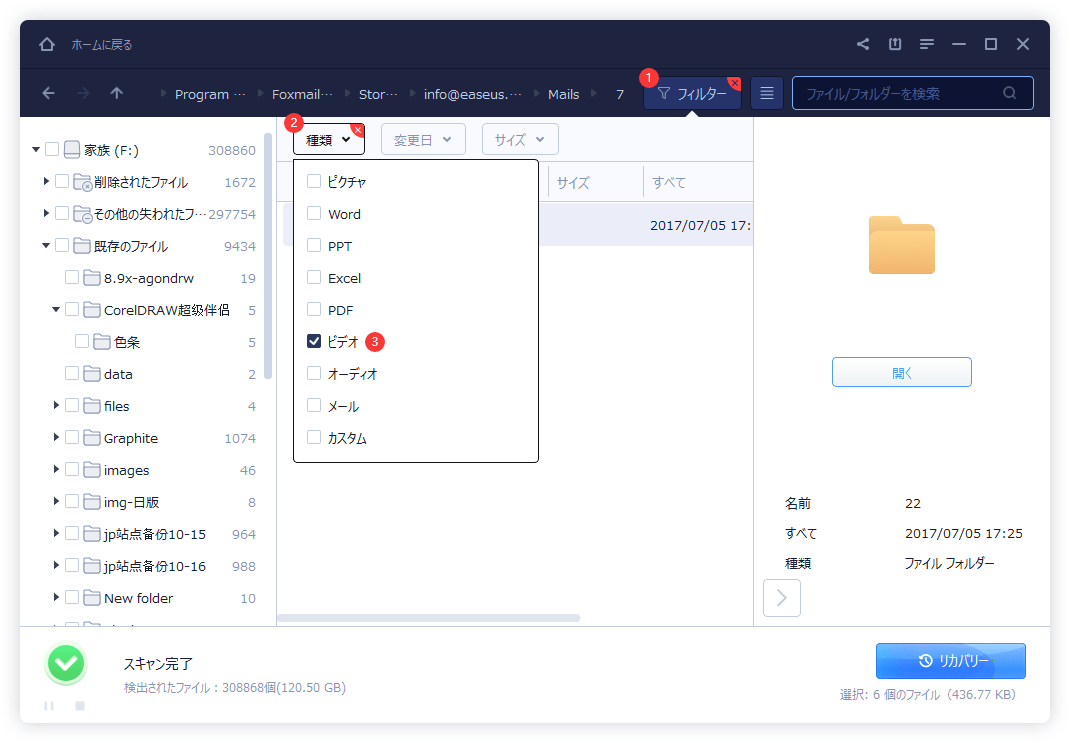
ステップ3.復元したいビデオファイルを決まったら「リカバリー」をクリックしてください。それから、選択されたビデオファイルの保存場所を指定してください。ここまでは復元は終わりました。
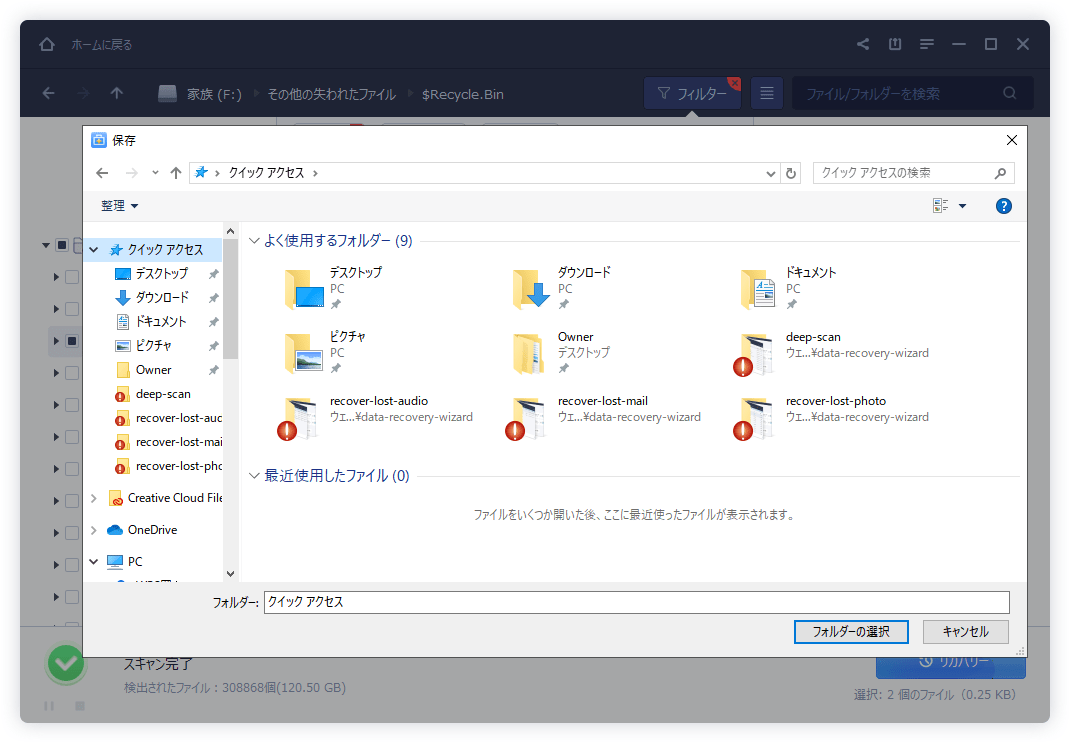
上記のビデオファイル対応のデータ復旧ソフトは、データが上書きされない限り、紛失されたMOVファイルを見事に復元できます。しかも、MOVファイルが再生できない問題も解決できます。
誤って消去してしまったファイルをはじめ、様々な問題や状況でもデータを簡単に復元することができます。強力な復元エンジンで高い復元率を実現、他のソフトでは復元できないファイルも復元可能です。
もっと見るEaseus Data Recovery Wizard Freeの機能は強い。無料版が2GBの復元容量制限があるが、ほとんどのユーザーはほんの一部特定なデータ(間違って削除したフォルダとか)のみを復元したいので十分!
もっと見る...このように、フリーソフトながら、高機能かつ確実なファイル・フォルダ復活ツールとして、EASEUS Data Recovery Wizardの利用価値が高い。
もっと見る